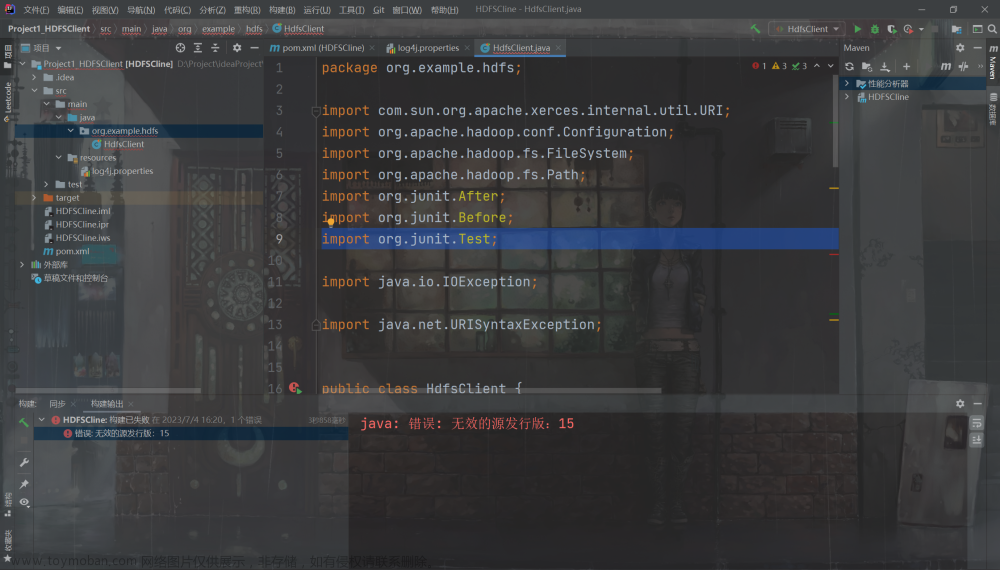- 检测程序如下:
import torch
print(torch.__version__)
print(torch.cuda.is_available())- 或者用终端 Shell,运行情况如下
 文章来源地址https://www.toymoban.com/news/detail-833573.html
文章来源地址https://www.toymoban.com/news/detail-833573.html
文章来源:https://www.toymoban.com/news/detail-833573.html
到了这里,关于记录 | 验证pytorch-cuda是否安装成功的文章就介绍完了。如果您还想了解更多内容,请在右上角搜索TOY模板网以前的文章或继续浏览下面的相关文章,希望大家以后多多支持TOY模板网!